Comment rendre WordPress Back End plus compréhensible ?
Publié: 2021-07-21
Lorsque vous utilisez WordPress pour développer votre site internet, vous proposez à votre prospect d'accéder à différents services. Sur demande, ils peuvent configurer immédiatement n'importe quelle fonctionnalité suivie de quelques clics simples.
Cependant, le tableau de bord WordPress est rempli de plusieurs fonctionnalités et options, ce qui crée plusieurs obstacles lorsqu'il s'agit de choisir les alternatives appropriées. La présence de plusieurs éléments dans le menu, de litières assorties, etc. rend le back-end WordPress difficile d'accès.
De plus, si vous vous connectez à votre WordPress pour la première fois, avec la personnalisation par défaut, il sera difficile de gérer correctement les menus et les plug-ins. C'est pourquoi les besoins d'amélioration du back-end arrivent. Si vous recherchez les astuces les plus simples pour rendre le back-end de votre site plus convivial, assurez-vous de lire jusqu'à la fin.
Utilisation des types de publication personnalisés et des champs personnalisés
Il existe de nombreuses façons d’augmenter l’accessibilité de votre site WordPress. Parmi tous, l'un des meilleurs moyens consiste à tirer parti des types et des champs de publication personnalisés. Indépendamment de mentionner, la personnalisation est le trait le plus répandu présent dans WordPress. Cependant, dans les cas majeurs, les utilisateurs pensent à personnaliser les thèmes, les plug-ins, etc. en entendant le mot personnalisation.
Mais, il y a bien plus que cela. L'assistance de champs personnalisés et de types de publication personnalisés vous permettra de gérer le contenu interne de votre site de manière pratique.
Les champs personnalisés
Quel que soit le plug-in d'édition que vous utilisez pour votre site Web, le contenu de votre site reste dans un premier temps vierge. C'est là que se pose la difficulté de l'agencer. La plupart d'entre vous se demandent souvent par où commencer. Mais avec le champ personnalisé, traiter le micro-niveau du back-end WordPress n'est plus un problème.
En fait, cela fonctionne à merveille et offre une expérience instinctive dans le cas de la création de contenu. En utilisant les champs personnalisés, vous aurez la possibilité de sélectionner les plug-ins nécessaires ainsi qu'une compréhension fluide de leurs interfaces.
Types de publication personnalisés
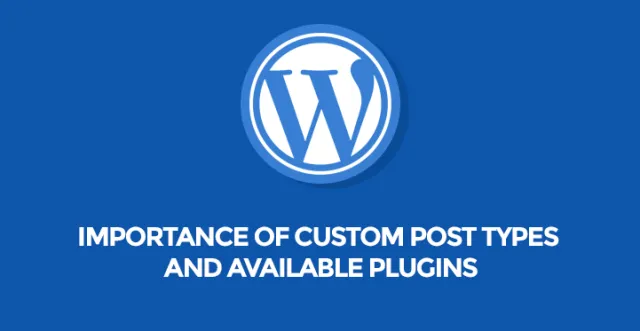
Les types de publication personnalisés sont généralement la coordination de publications ou de pages habituelles. Si vous pensez du point de vue d'un prospect, vous découvrirez que les avantages cosmétiques à eux seuls sont énormes, ce qui rend son utilisation inévitable.
WordPress utilise les pages habituelles avec leurs balises et catégories pour organiser le contenu par défaut. Cela peut être fructueux, mais cela crée également beaucoup d'imbrications, ce qui en fait un gâchis complet avec l'ajout de plus de contenu.
De plus, à moins qu'un client n'utilise les étapes essentielles garantissant qu'une page se termine dans la bonne position, il sera impossible de trouver un nouveau message sur le front-end de votre site.
Grâce au type de publication personnalisé, vous pouvez facilement étiqueter chaque type de contenu directement dans le menu du tableau de bord. Cela aide les gestionnaires de contenu à trouver un moyen d'organiser les contenus tels que le personnel, les événements, les communiqués de presse, etc. La présence de balises et de catégories sera sûrement présente mais la tâche de gestion des éléments deviendra plus facile.

Il convient également de mentionner que les types de champs ou de publications personnalisés ne peuvent aider que dans une certaine mesure, le reste de la responsabilité incombe entièrement aux initiatives que vous mettez en œuvre pour rendre le back-end WordPress réalisable.
Utiliser les rôles des utilisateurs
L'accès exécutif complet au tableau de bord WordPress n'est pas obligatoire pour chaque utilisateur. Cependant, il est de votre responsabilité d'offrir à votre client un compte administrateur, le reste de la décision de le gérer dépend d'eux. WordPress regorge de fonctionnalités étonnantes de rôles et de capacités qui permettent aux utilisateurs d'accéder à la plate-forme à de nombreux niveaux.
Si vous vous connectez à votre site en utilisant un compte d'éditeur, les chances de retirer plusieurs des options avancées du menu sont élevées. Pour régler ce désagrément, mieux vaut passer en compte admin ou administrateur via un plugin afin de créer un rôle personnalisé.
De plus, avec l'aide du compte administrateur, vos clients ou prospects peuvent rechercher sans effort les attributs appropriés en fonction de leurs besoins. Il fonctionne essentiellement comme un filtre et élimine les fonctions inutiles du site.
Par conséquent, avec les rôles d'utilisateur, vous pouvez rendre votre back-end WordPress compréhensible et en même temps assurer le contrôle de sécurité de manière détournée.
Outre les procédures mentionnées ci-dessus, il existe un autre moyen de rendre le back-end de votre site WordPress clair, unique et facilement accessible avec quelques opportunités hautement personnalisées. Si vous êtes intéressé à le savoir, continuez à lire.
Faites-vous aider par WordPress Widget
Même si vous tirez parti des méthodes mentionnées ci-dessus, le back-end de WordPress peut toujours être organisé de manière désordonnée, ce qui pourrait créer une gêne pour vos prospects.
Mais, vous pouvez simplement le résoudre en utilisant le widget WordPress très populaire intitulé Handy Links. Le widget est en fait une combinaison de codes de différentes plateformes. Grâce à l'intégration des Handy Links, vous pourrez profiter de deux installations individuelles.
Premièrement, l'ensemble de codes aide à mettre en évidence les sites ordinaires et spécifiques tels que les biens, les types de publication personnalisés, les pages, etc. Deuxièmement, cela fonctionne sur la désactivation des widgets précédemment définis dans le tableau de bord.
Les widgets définis par défaut dans les tableaux de bord WordPress le rendent plus désordonné. Pour activer les Handy Links, il vous suffit de prendre un fichier et de le placer dans le répertoire WordPress connu sous le nom de /wp-content/plugins/ et après vous être connecté à votre site comme d'habitude.
Après avoir installé et activé avec succès le widget discuté, vous pouvez incorporer vos liens personnalisés souhaités en utilisant les exemples de codes. Tout en mentionnant Handy Links, il est important de préciser qu'il n'est présenté qu'aux utilisateurs disposant du compte administrateur. Mais, comme il est personnalisable, vous pouvez choisir de l'adapter à vos besoins.
Conclusion
Si vous fournissez à vos prospects un tableau de bord propre et bien organisé, ils se sentiront à l'aise et obtiendront les éléments requis sans trop d'effort. Une fois que votre site Web est en mesure de leur offrir facilité et confort, ils continueront de vous visiter à plusieurs reprises, augmentant ainsi le trafic réel de votre site Web.
